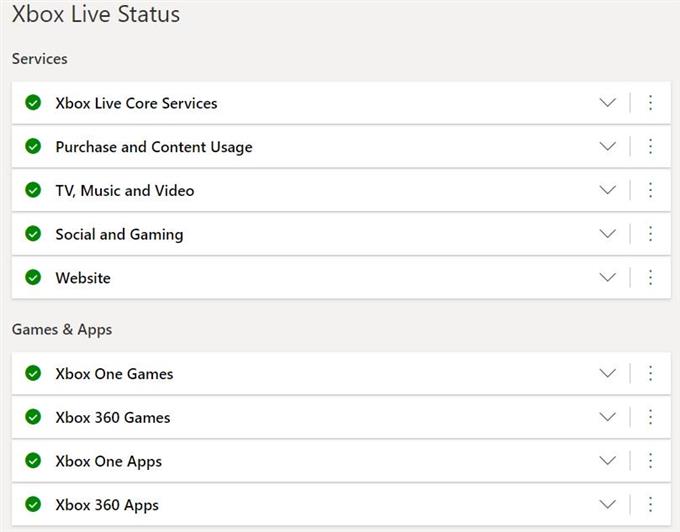Xbox Oneはオフラインでプレイすることもできますが、オンラインでLiveに接続すればさらに楽しくなります。 Xbox Liveサブスクリプションを持っていることの利点は、明らかに短所を上回ります。ただし、Xbox One本体がなんらかの理由でLiveに接続できない場合は、それがフラストレーションの原因になることもあります。この問題は、一部のユーザーに時々発生します。 Xboxをライブサービスに接続する際に問題が発生した場合は、このトラブルシューティングガイドを参考にしてください。.
Xbox OneがLiveに接続できない原因として考えられるもの
Xbox Oneがライブサービスに接続していない場合、考慮しなければならない要素がいくつかあります.
Xbox Liveサーバーの問題.
Xbox Liveサーバーは時々ダウンすることがあります。通常、画面にエラーメッセージが表示され、現時点ではXbox Liveにアクセスできないことが通知されます。このようなメッセージが表示された場合は、問題が解決するまで待つだけです。.
ホームネットワークの問題.
Xbox Oneコンソールからの信号は、Xbox Liveサーバーに到達するまで、ネットワーク全体のデバイスのチェーンを通過します。これらのデバイスには、モデム、ハブ、ルーターなどのホームネットワーク機器が含まれます。これらのデバイスのいずれかが適切に実行されていない場合、Xbox Live接続の速度が低下したり、接続が切断されたり、まったく機能しなくなったりすることがあります.
ランダムコンソールのバグ.
Xbox Live接続の問題のもう1つの考えられる原因は、コンソール自体にある可能性があります。電子デバイスは、長期間実行したままにするとバグが発生する可能性があります。 Xbox Liveに再度接続する前に、必ず本体を再起動してください.
ソフトウェアの不具合.
Xbox OneがLiveに接続できない場合は、ソフトウェアが古いか、接続を妨げる不明なソフトウェアのバグがある可能性があります。ソフトウェアの問題による接続の問題は広範囲に及ぶわけではありませんが、多くの人は問題を修正するためにアップデートをインストールすると便利だと感じています。特にLiveに定期的に接続しない場合は、コンソールのソフトウェアを最新の状態に保つようにしてください。.
ソフトウェアの変更や改ざんにより、コンソールがLiveに接続できない場合もあります。改造されたコンソールを実行している場合は、Liveに再度接続する前に、ソフトウェアを公式バージョンに戻すことをお勧めします.
ハードウェアの誤動作.
場合によっては、ネットワークカードの障害やマザーボードの誤動作などの不良ハードウェアが接続の問題を引き起こす可能性があります。コンソールに物理的な損傷があるか、要素にさらされている場合、ハードウェアの問題が発生している可能性があります.
Xbox One接続の問題のトラブルシューティング
Xbox Liveの問題の修正は一般に簡単ですが、いくつかの手順を実行します。以下は、本体がXbox Liveサービスに接続できないように見える場合に行う必要があることです.
- Xbox Liveサーバーのステータスを確認する.
これは、最初に行う必要があることです。コンピューターまたはスマートフォンで、公式のXbox Liveステータスページにアクセスして、進行中のサーバーの問題があるかどうかを確認します。すべてが稼働している場合は、トラブルシューティングを続行する必要があります.
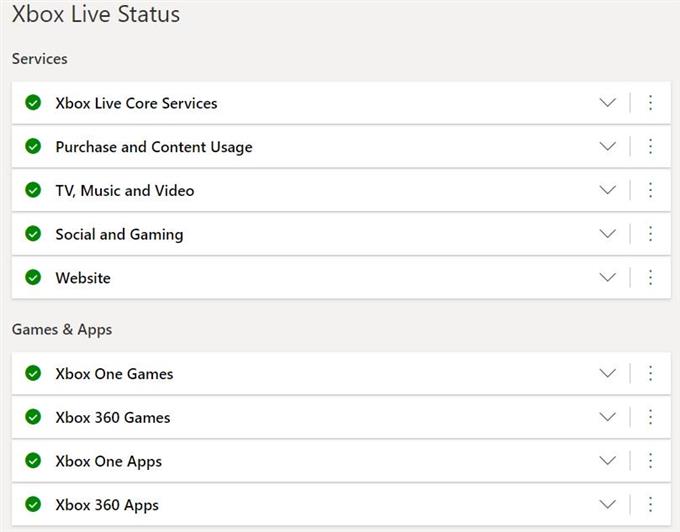
- コンソールの電源を入れ直します.
Xbox Liveサーバーのエラーがまったくない場合は、Xbox One本体を必ず再起動してください.
-Xbox, 押したまま の Xboxボタン 背後のライトが消えるまで(約5秒)。これでコンソールがオフになります.
-Xboxの電源が切れたら、電源コードを抜き、2分間待ちます.
-すべてのケーブルを差し込み、Xbox Oneの電源を入れます.
これらの手順により、ネットワークカードがクリアされ、キャッシュが消去され、システム全体が更新されます。.
- 家庭用ネットワーク機器のパワーサイクル.
それでもXboxがLiveに接続しない場合は、モデムやルーターの接続に関するマイナーなバグが原因である可能性があります。電源をオフにして、電源コードを壁のコンセントから外し、少なくとも数分待ってから電源を再接続してください。.

- ネットワーク接続テストを実行する.
それでもXboxがLiveに接続できない場合は、ネットワークテストを行って、接続が失敗した場所を確認してください。これは、ネットワークテストを実行する方法です。
-を押す Xboxボタン ガイドを開く.
-選択する システム.
-選択する 設定.
-に行く 一般的な.
-選択する ネットワーク設定.
-選択する マルチプレイヤー接続をテストする.
Xbox Liveサーバーに完全にアクセスできない場合は、エラーをメモし、このXbox Liveソリューションページが役立つかどうかを確認してください.
- もう一度Wi-Fiをセットアップしてください.
コンソールをワイヤレスで接続している場合は、Wi-Fiが稼働していることを確認してください。それ以外の場合は、最初にwifi接続のトラブルシューティングを行う必要があります.

- ネットワークケーブルを確認する.
有線セットアップを使用している場合は、使用しているイーサネットケーブルに問題がないかどうかを確認してください。 Xbox Oneとモデム/ルーターの電源を切り、ネットワークケーブルを外します。次に、ケーブルを調べて、接続の問題を引き起こす可能性のある損傷がないかどうかを確認します.
また、インターネットサービスプロバイダー(ISP)に問題がないかどうかも確認してください。それらからの接続がない場合、ルーターはXboxをLiveに接続できません。コンピューターをお持ちの場合は、ルーターを使用してイーサネットを実行するか、Wi-Fiネットワークに接続して、インターネットが機能しているかどうかを確認します.
- Xboxを出荷時設定にリセットする.
Xbox Liveサーバーに問題がなく、ホームルーターにインターネット接続がある場合、Xbox Live接続の問題の原因はコンソール自体にある可能性があります。つまり、接続を妨げる不明なソフトウェアエラーが発生している可能性があります。コンソールで出荷時設定にリセットして、問題が解決するかどうかを確認します.